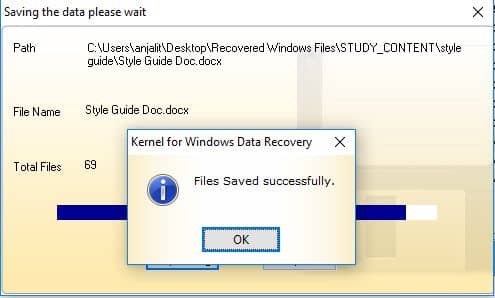Selecteer een scanmodus om verloren/ontoegankelijke gegevensbestanden van een corrupte schijf te herstellen
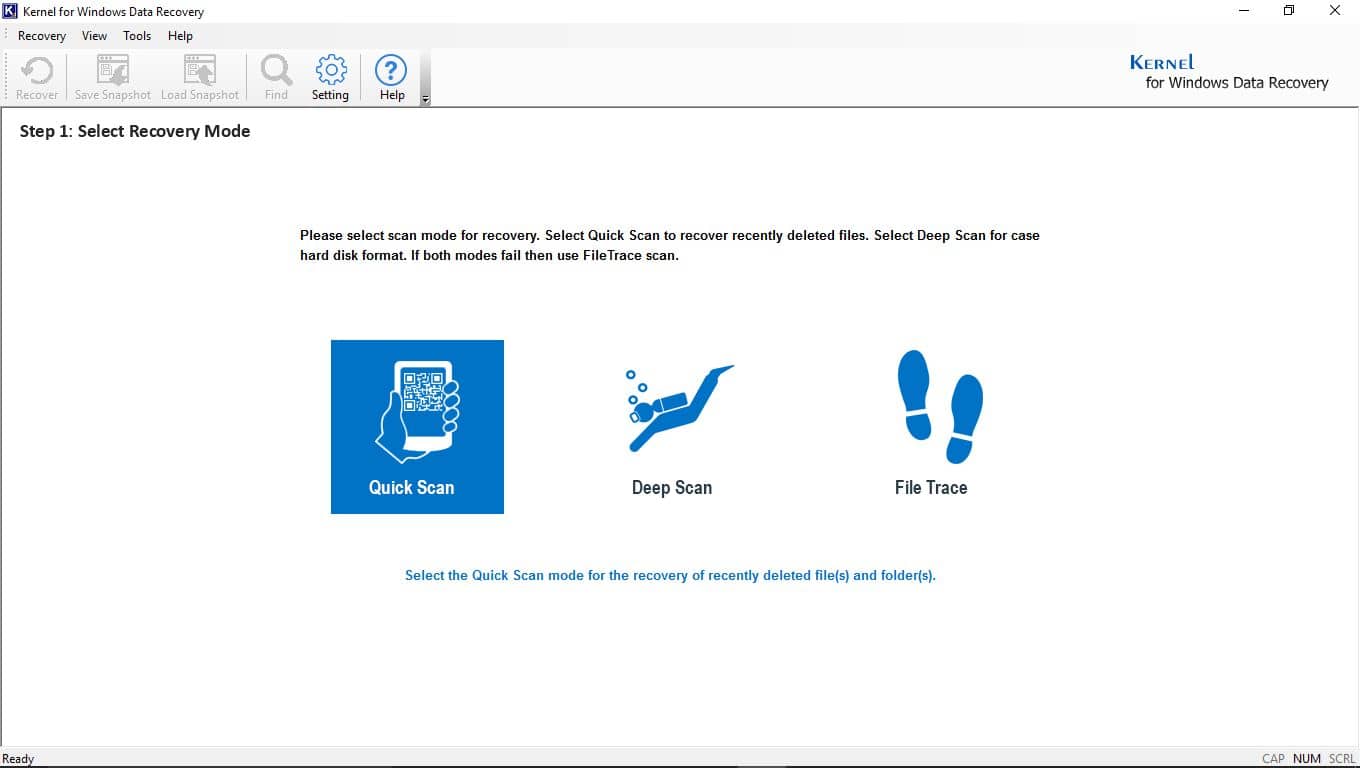
Selecteer de drive (fysieke of logische drive) waarop u het herstel wilt uitvoeren.
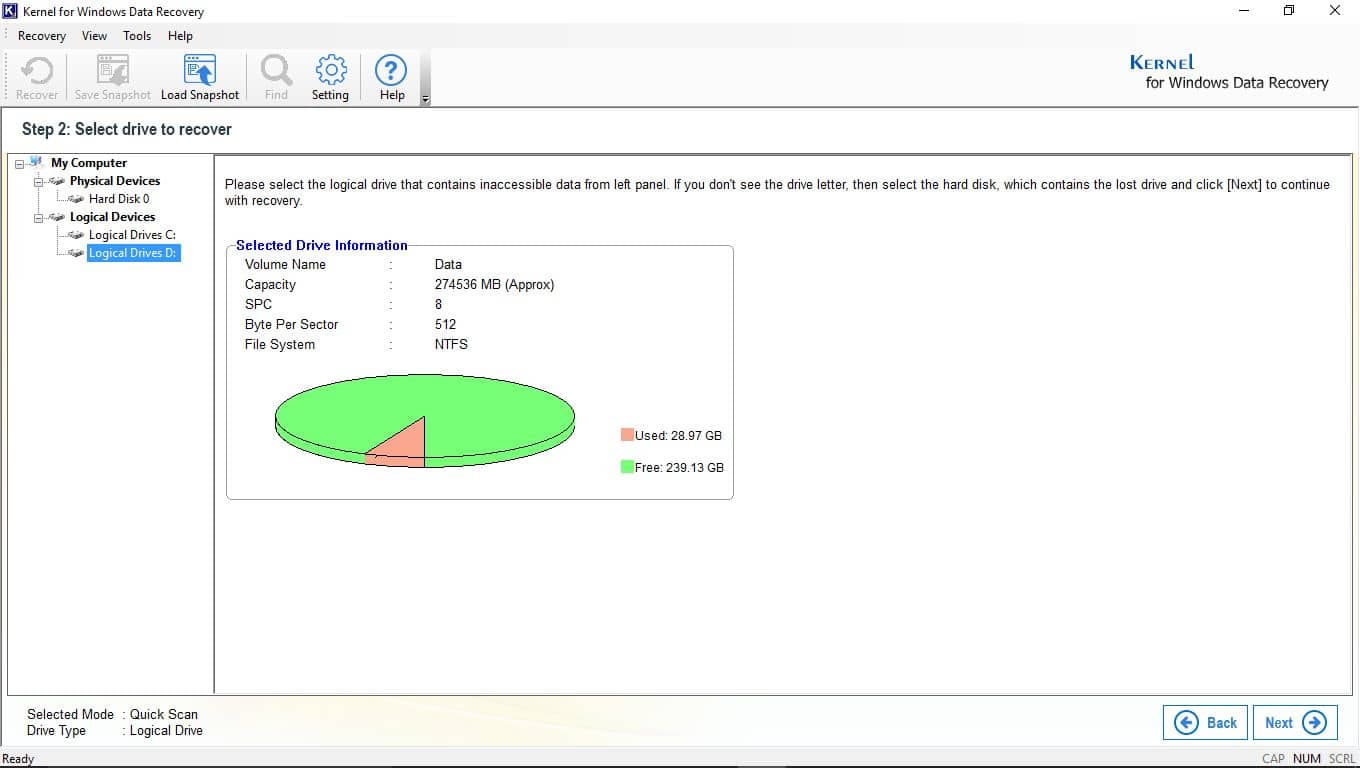
Herstel bezig. Zoeken naar alle verloren/verwijderde bestanden van de opgegeven schijf.
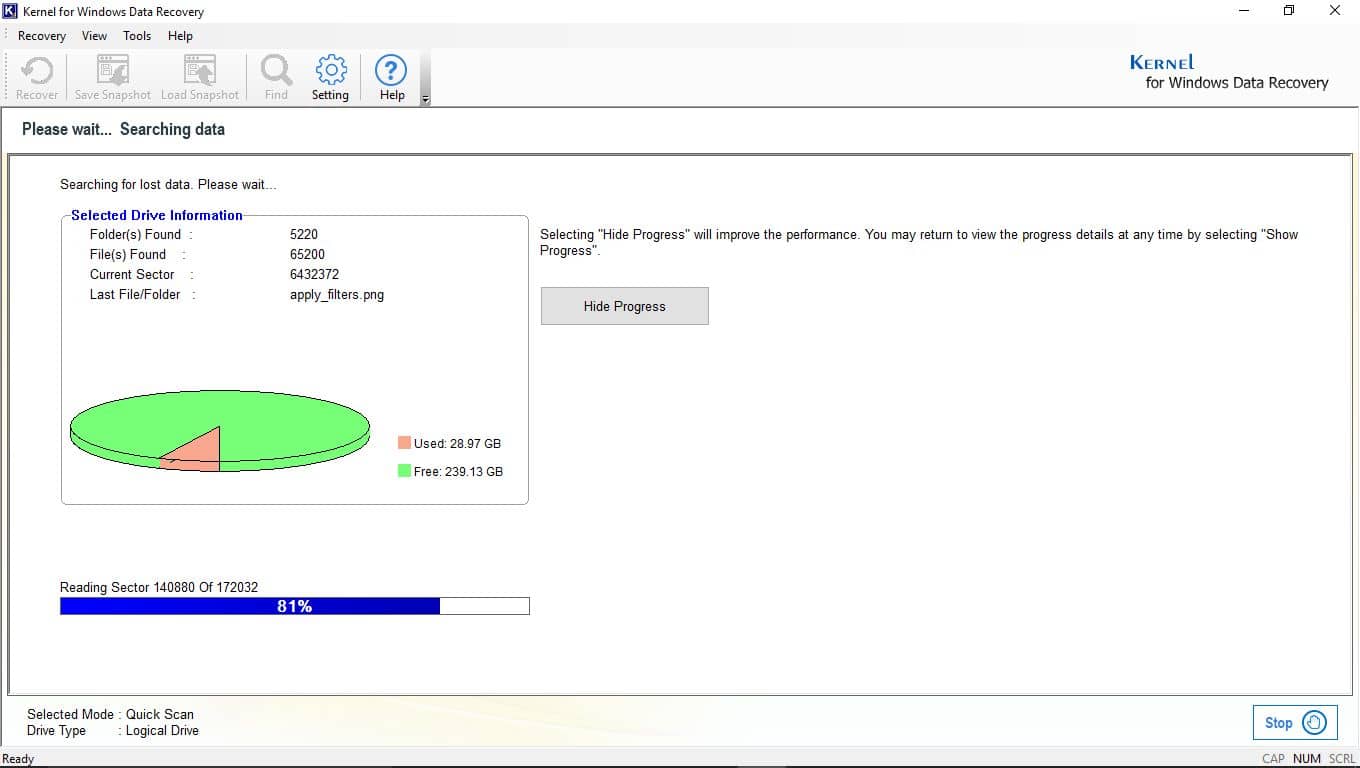
Selecteer het item om een voorbeeld van de bestanden te bekijken. Het maakt een volledig voorbeeld van gegevens mogelijk binnen de softwareconsole.
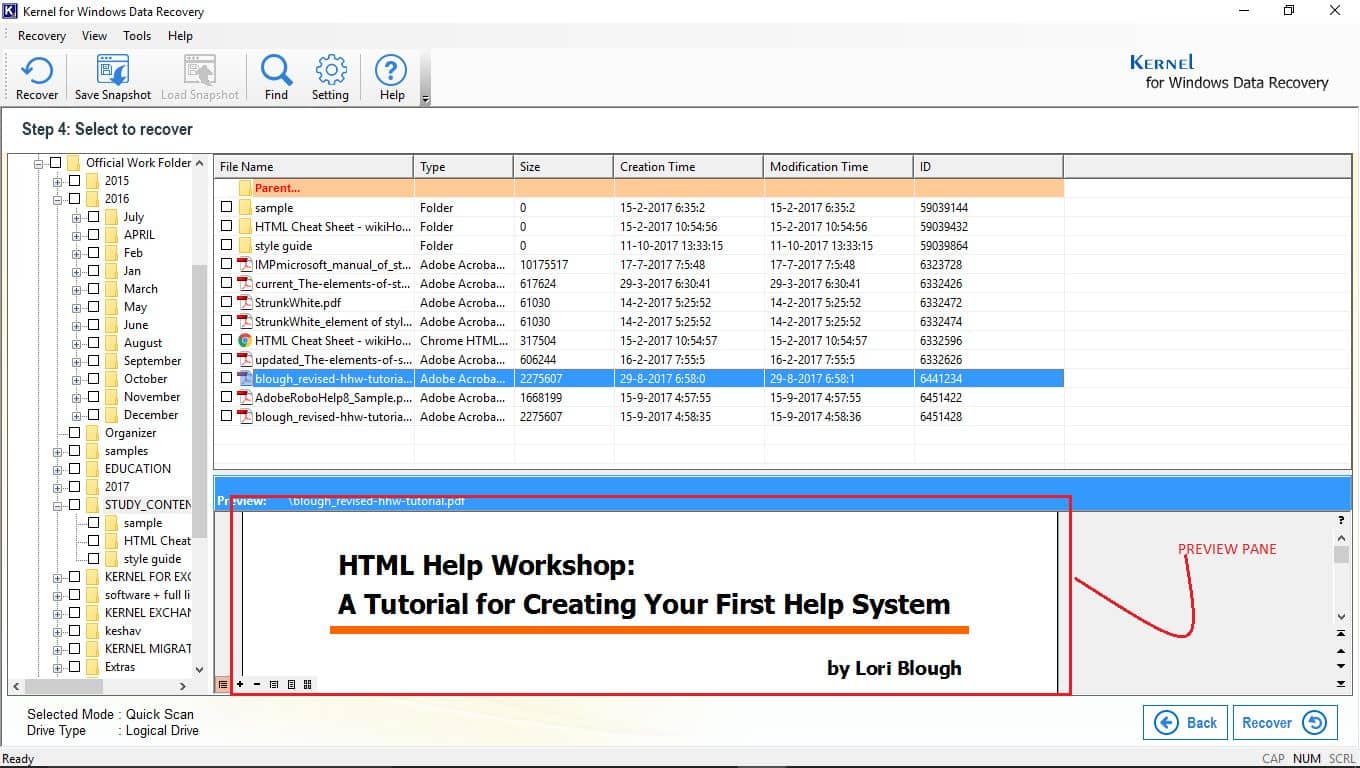
Gebruik de optie Bestand(en) zoeken om een specifiek bestandstype te zoeken door een specifieke bestandsnaam of patroon in te voeren (.docx, .xls). U kunt de zoekresultaten ook opslaan.
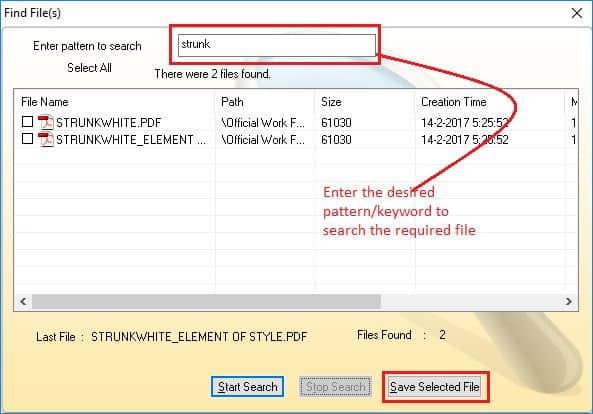
Gebruik de optie Herstelinstellingen om het herstel van dubbele bestanden en verwijderde bestanden te beheren.
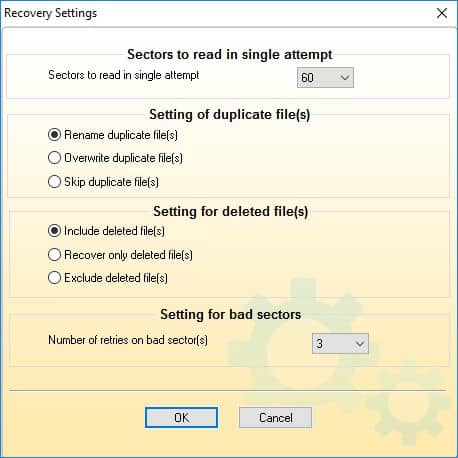
Geef de locatie op waarin u de herstelde bestanden wilt herstellen.
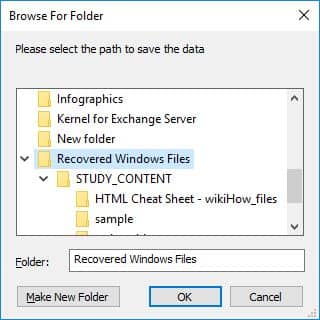
Bezig met opslaan.
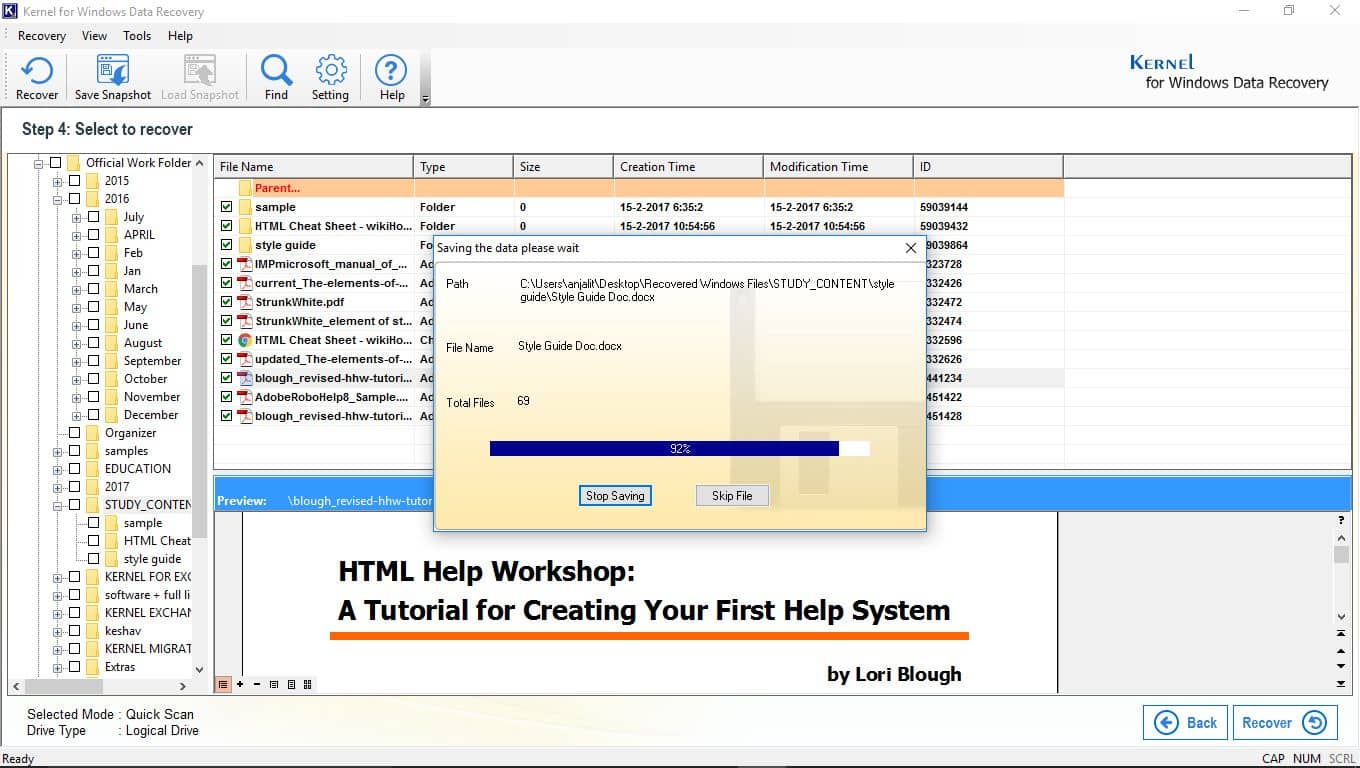
De herstelde bestanden zijn met succes opgeslagen met behulp van de demoversie. U kunt echter tot 2 GB aan gegevens gratis opslaan met de demoversie.